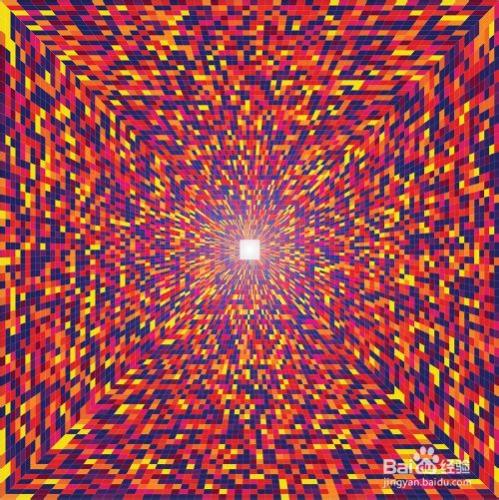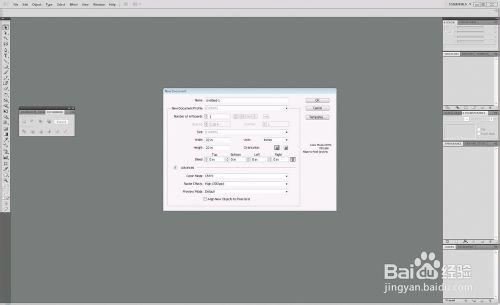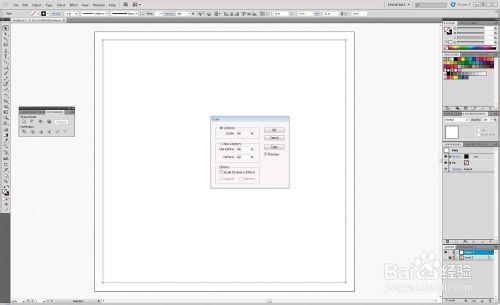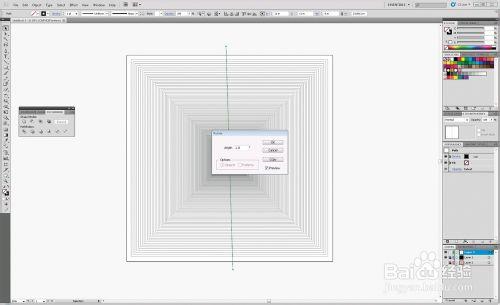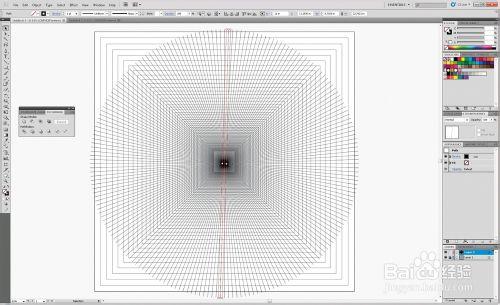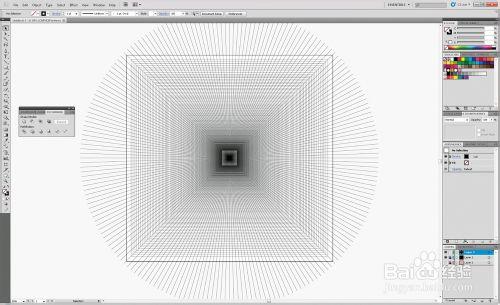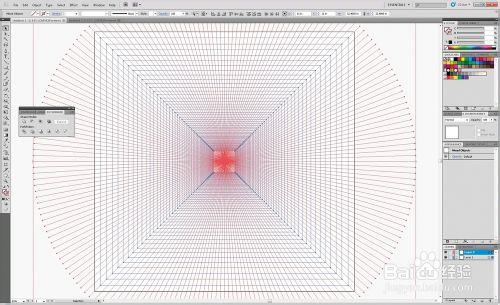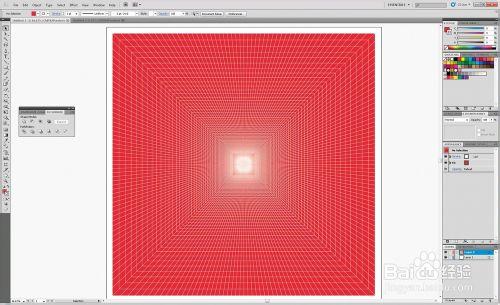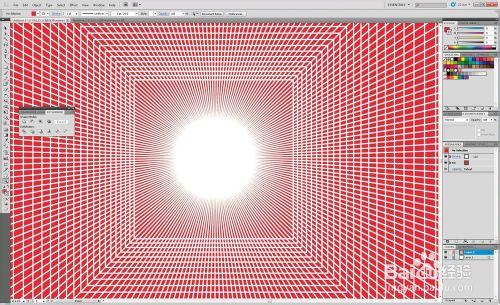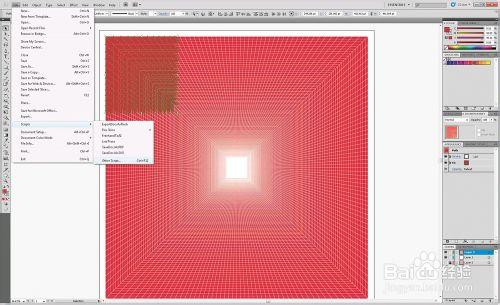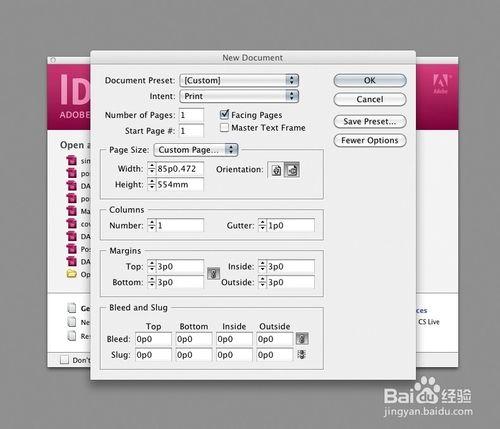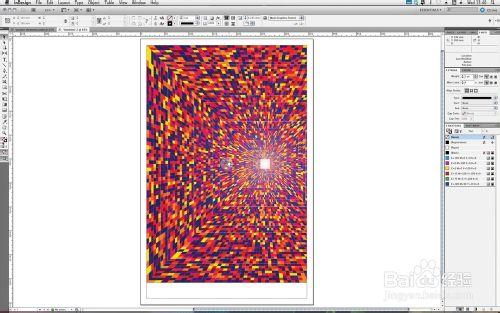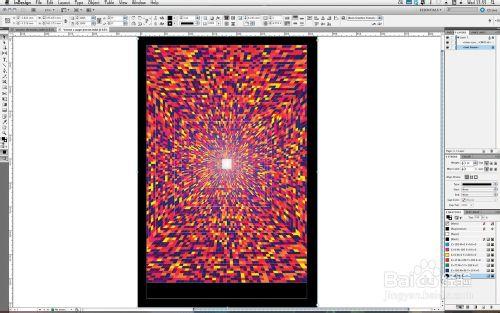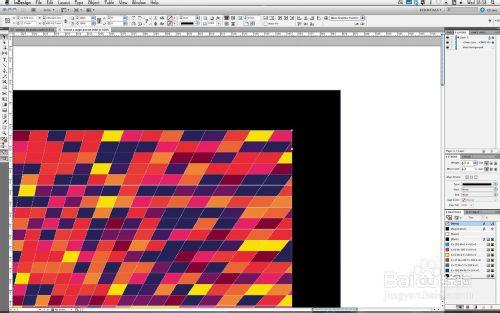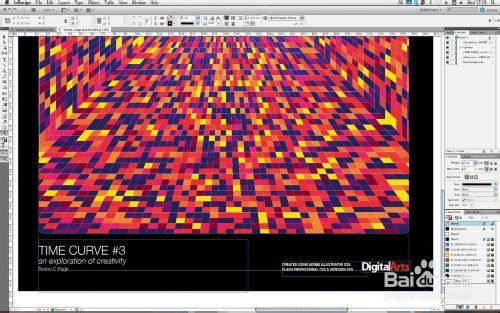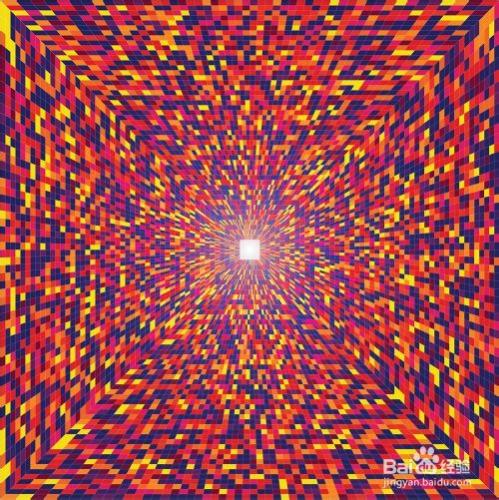創建一個複雜的運算藝術設計與易用,在Illustrator中使用腳本,然後躺在它在InDesign中的海報。
工具/原料
Adobe Illustrator的CS5或更高版本
InDesign CS5或更高版本
方法/步驟
第一步是創建的主要框架與這件藝術品在Illustrator中,這是創造出了非常多的同心廣場和線輪旋轉成一個圓圈。這樣的設計將是正方形的,但沒有理由你不能用圓圈或矩形,例如複製它。
作品必須是22×22平方英寸,所以第一方陣繪製應該在21×21英寸,給你一個漂亮的一英寸的邊界。確保你留下的黑色邊框1點,這也將是有益的以後
這個中心廣場上的文檔,並同時選擇它,彈出縮放對話框(對象>變換>縮放)。從這個輸入98%,然後選擇複製。然後,這將在98%的它的大小創建平方的中心副本。
選擇再次變換功能,第二方(命令/按Ctrl + D)重複這一點。按住這些鍵重複此之前,正視很暗的中心。放大並刪除有重疊邊界的任何方塊。
現在我們需要做一個類似的技術,但用一條線。創建一個新層,並添加1點黑線在頁面的中間。現在,彈出對話框旋轉(對象>變換>旋轉)。我們想要200行,這相當於1.8度的旋轉的每個做出一個圓。
在對話框中輸入1.8°,再次選擇複製按鈕,這將離開原線,但也創造了已經轉化了1.8°旋轉副本。選擇這個新的生產線和命中(命令/按Ctrl + D)反覆運行“再次變換”功能,直到你做出一個完整的圓。
確保兩個層中的所有內容都集中在文件中,並從第二層中的線路中的全部文件的邊緣的外側重疊。打全選(命令/按Ctrl + A所有對象),並確保線條和填充屬性是透明的。
您將需要從探路者工具使用分割功能(命令/按Ctrl + Shift + F9)瓜分,其中這些對象跨越。當你正在做更復雜的劃分,這是值得注意的是,探路窗口有一個對話框,允許您更改的精度和去除冗餘點的水平。
下一步驟是,以填補所有這些對象具有的顏色似乎是隨機的圖案。與目前的框架這樣做最終會在不匹配的設計中心一堆不規則形狀。對於乾淨的外觀,由該中心和刪除選擇它們刪除這些。
現在,該中心被去除,我們可以得到與繪畫元素的所有數千個隨機,與一組基於一個樣本的色彩。在這裡,我使用的紫色,粉紅色,紅色,橙色和黃色的調色板。
做手工,這將花費數小時甚至數天,但使用Illustrator中的腳本功能,我們就可以減少到僅僅幾分鐘。選擇所有對象,然後選擇文件>腳本>其他腳本和加載Random_Fill_With_Swatch_Time_Curve.jsx。如果你有一個高端臺式機,這將需要幾分鐘的時間來執行。
但是,如果你是一個筆記本電腦上運行這一點,只需一次選擇只有幾個對象,並依次運行每個腳本來完成整組對象。為了完成設計,選擇所有,並給它一個0.5pt白色邊框線 - 和你有它
我們現在希望把這個藝術品成A2海報打印。打開InDesign和創建我們的輸出大小的尺寸的新文檔 - 在我們的案例360(寬)×554(深),準備生產床單,切成大小在我們的印刷廠。保留其他設置不變。
跨,下繪製出從頂部左邊距牆角一幀朝右邊距底部,框架的底部,下邊距為我們的文字之間留出空間。我們是334.427 X495.017毫米。
選擇文件>廣場(或命令/按Ctrl + D),然後選擇您的作品。由於藝術品是方形的,這是一個肖像的海報,我們需要進行一些裁剪掉,同時仍維持其對稱結構。首先,在圖像上單擊鼠標右鍵,並選擇配件>按比例填充框架。
將鼠標移到圖像,半透明甜甜圈將會出現。這是新的內容抓取,它允許你做許多的直接選擇工具的使用標準選擇工具的功能。按住Shift鍵,以便只在一個方向流動,搶甜甜圈並拖動到框架內的左邊,這樣的圖像移動。移動,直到粉色的垂直線會告訴你這是在該中心
藝術品看起來對黑越好,這樣畫出來的超出文檔框架的文本框(允許出血),並具有豐富的黑色(C40,M40,Y40和K100)填充它。
我們可以使用在後面把這個命令/ Ctrl + Shift + [,但它的時間來檢查出來的InDesign CS5的新的Photoshop風格的圖層調板。每個對象都變成一個子層,所以最好學習如何使用這個只有幾層。
選擇圖層面板(F7)和開放層1.單擊圖層上,再次單擊並更名為黑色背景。拖動該層以下的主要作品
為了讓這個從傳統的50和60年代的書的封面,我們打破了圓角繪製的樣子。縮放,所以你可以看到右上角收了起來。選擇主藝術品和點擊黃色框的邊框的右側。這打開了角進行編輯。
抓住這是出現在框架頂部的黃色三角形,並將其拖動到左側曲線的角落。拉出到4.233毫米。這會影響各個角落-如果你想影響只有一個,按住Shift鍵拖動時。
要添加更多的書籍封面的影響力,在底部的空間添加一些測量排版完成其時尚的外觀。
最終圖像